Korzystanie z tabletu mimioteach, Obsługa pióra mimioteach, Korzystanie z narzędzia zasłona – Mimio Teach Windows Instrukcja Obsługi
Strona 57
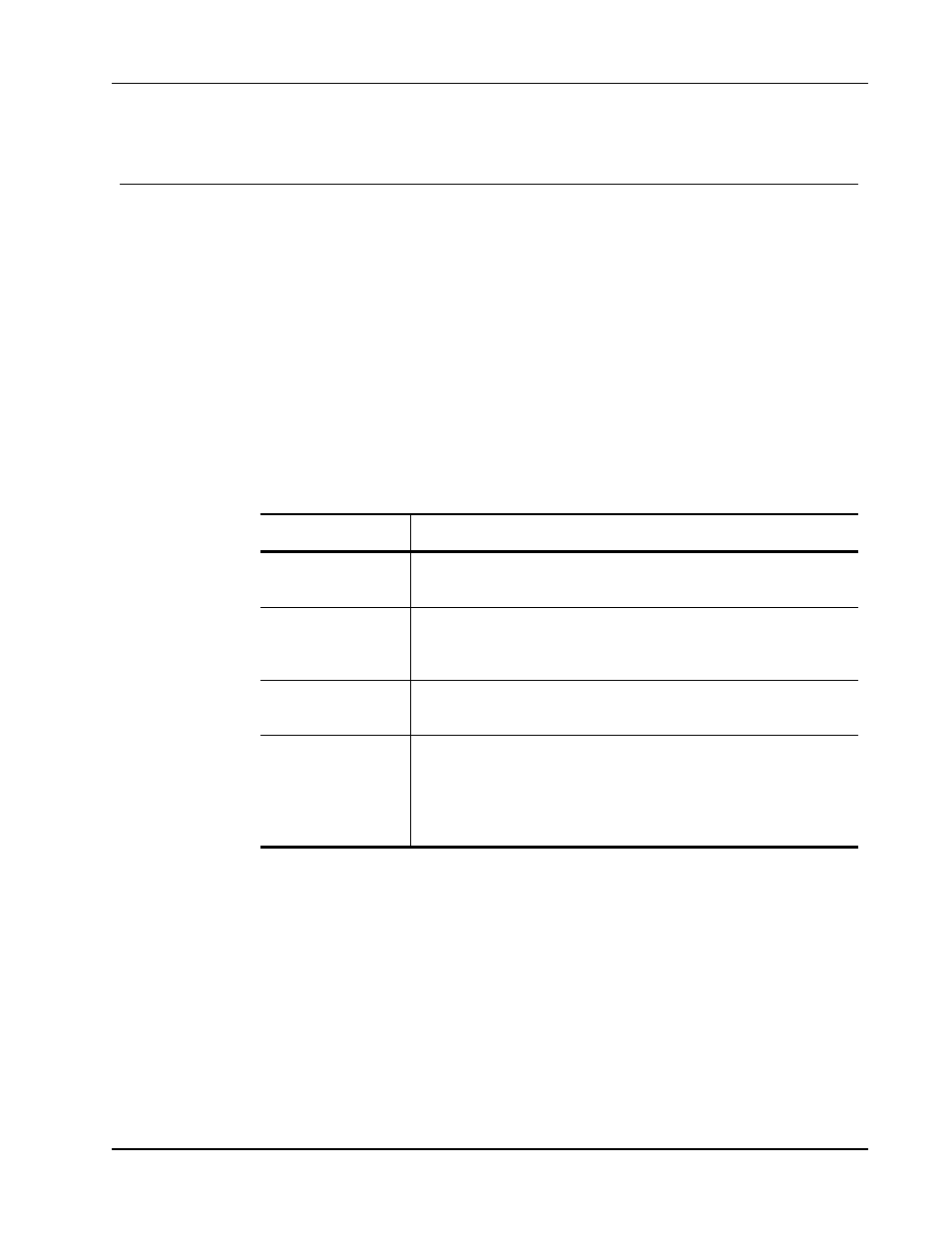
Korzystanie z tabletu MimioTeach
Korzystanie z tabletu MimioTeach
Korzystając z ramki MimioTeach i pióra w trybie interakcyjnym MimioStudio, można
prowadzić lekcje i prezentacje. W trybie interakcyjnym oprogramowania MimioStudio
użytkownik kontroluje ruch kursora na ekranie przy użyciu pióra MimioTeach, podobnie
jak przy użyciu myszy komputera.
Można także użyć różnych narzędzi prezentacji oprogramowania MimioStudio Narzędzia,
aby koncentrować uwagę widowni na określonych obszarach ekranu, wyświetlając tylko
niektóre jego części. Notatki na ekranie można tworzyć przy użyciu narzędzi do rysowania
dostępnych w aplikacji MimioStudioNarzędzia, posługując się funkcją Notatki na ekranie.
Obsługa pióra MimioTeach
W trybie interakcyjnym pióro MimioTeach można wykorzystać do sterowania pulpitem
użytkownika i interakcji z aplikacjami na komputerze na tablicy.
W poniższej tabeli opisano, jak zastosować pióro MimioTeach do sterowania pulpitem
użytkownika z tablicy.
Wykonanie
Wykonaj następujące czynności
Kliknij lewym
przyciskiem myszy
Kliknij końcówką pióra w wybranym miejscu w wyświetlanym obszarze.
Dwukrotnie kliknij
lewym przyciskiem
myszy
Dwukrotnie kliknij szybko końcówką pióra obszar odwzorowywany w
wybranym miejscu.
Kliknij prawym
przyciskiem myszy
Kliknij przycisk B na piórze i kliknij końcówką pióra wybrane miejsce na
rzutowanym obszarze.
Aktywowanie
1. Przytrzymaj pióro w wybranym miejscu, możliwie blisko tablicy, nie
dotykając jej.
2. Naciśnij przycisk B na piórze.
3. Przesuń pióro w odpowiednie miejsce.
4. Zwolnij przycisk B na piórze.
Informacje o zmianie funkcji przycisków pióra MimioTeach można znaleźć w temacie
Zmiana ustawień interakcyjnych.
Koncentrowanie uwagi za pomocą narzędzi Zasłona i Reflektor
Przy użyciu narzędzi Zasłona i Reflektor można koncentrować uwagę widowni na
określonym obszarze ekranu przez utrzymywanie pewnych części ekranu w stanie ukrytym.
Korzystanie z narzędzia Zasłona
Narzędzie Zasłona tworzy cień, który można podnieść, obniżyć, przesunąć w prawo lub w
lewo nad obrazem ekranu tak, jak gdyby dolna krawędź ekranu przemieszczała się do góry,
43